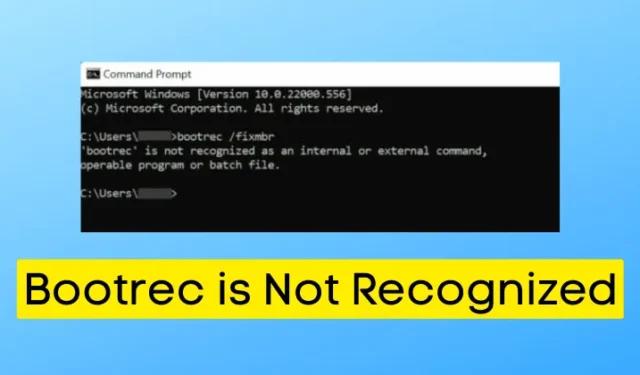
Bootrec — это важная утилита, предназначенная для исправления проблем, связанных с Master Boot Record (MBR), загрузочным сектором и хранилищем Boot Configuration Data (BCD). Она особенно полезна для устранения проблем с запуском на вашем ПК с Windows 11. Однако пользователи могут столкнуться с трудностями при использовании Bootrec на своих системах Windows 11.
Одной из частых проблем является ошибка «Bootrec не распознан» в Windows 11. В этой статье рассматривается природа этой ошибки, ее причины и предлагаются решения для устранения проблемы. Продолжайте читать, чтобы получить исчерпывающую информацию.
Ошибки «Bootrec not recognize» обычно возникают из-за неправильно настроенных системных файлов или неверных записей в реестре Windows. Важно отметить, что Bootrec можно запустить только через среду восстановления Windows (RE). Попытка запустить Bootrec после входа в Windows 11 приведет к этой ошибке.
К счастью, эту ошибку довольно просто устранить. Если вы столкнулись с этой проблемой, не нужно паниковать. В следующих разделах мы предоставим подробное пошаговое руководство, которое поможет вам устранить и исправить ошибку «Bootrec не распознан» в Windows 11.
Как исправить ошибку «Bootrec не распознан» в Windows 11
Если вы столкнулись с ошибкой «Bootrec не распознан» на вашем устройстве Windows, это руководство поможет вам эффективно ее устранить. Одним из наиболее эффективных методов решения этой проблемы является перестроение MBR.
Основная загрузочная запись (MBR) функционирует как критический загрузочный сектор, содержащий важную информацию о логических разделах и файловых системах системы, тем самым облегчая успешную загрузку вашего ПК. Поврежденная MBR может привести к вышеупомянутой проблеме, которую можно устранить с помощью процесса восстановления MBR.
Выполнив описанные ниже шаги, вы эффективно решите проблему Bootrec:
- Начните с включения ПК с помощью кнопки питания . Как только экран загорится, снова нажмите и удерживайте кнопку питания , чтобы выключить ПК.
- Повторите описанный выше процесс 3–4 раза; это загрузит ваш компьютер в режим восстановления .
- В режиме восстановления нажмите кнопку Просмотреть дополнительные параметры восстановления .

- Далее на следующем экране выберите Устранение неполадок , а затем выберите Дополнительные параметры.


- Выберите опцию «Командная строка» .

- В окне командной строки выполните следующие команды одну за другой:
bootrec /fixmbr
bootrec /fixboot
bootrec /scanos
bootrec /rebuildbcd

- После выполнения этих команд закройте командную строку и нажмите «Продолжить».

- Теперь ваш компьютер загрузится в Windows 11, и ошибка bootrec должна быть устранена.
Заключение
Выполнив указанные выше шаги, вы успешно восстановите MBR на вашем ПК с Windows 11 и устраните основную причину ошибки «Bootrec не распознан» . Если вы столкнулись с этой проблемой, предоставленные инструкции должны восстановить нормальную функциональность вашей системы.




Добавить комментарий